保護Mac的敏感數據至關重要。即使在短時間內,您的Mac解鎖也已解鎖,也將您的電子郵件,財務信息和其他私人文件揭露到潛在的安全風險中。本指南探討了各種方法,可以快速,輕鬆地鎖定Mac屏幕,從而增強設備的安全性。

為什麼屏幕鎖定至關重要:
解鎖的Mac容易受到未經授權的訪問的影響。入侵者可以竊取數據,複製敏感文件,或者簡單地瀏覽您的文檔而不會留下跟踪。使用簡單的屏幕鎖定數據是至關重要的安全措施。
鎖定Mac屏幕的方法:
最好的屏幕鎖定方法取決於您的喜好和工作流程。以下是各種選項的比較:
| 方法 | 最好的 |
|---|---|
| 鍵盤快捷鍵(控制命令Q) | 快速,有效的鎖定。 |
| 電源按鈕 | 手動關閉屏幕的用戶。 |
| 遠程鼠標 | 遠程控制和鎖定您的iPhone。 |
| 蘋果菜單 | 觸控板/鼠標用戶。 |
| 熱角 | 基於手勢的鎖定。 |
| 一個開關 | 用於集中控制的菜單欄應用程序。 |
| lungo | 自動化屏幕鎖定計時器。 |
終端命令( pmset displaysleepnow或/System/Library/CoreServices/Menu\\ Extras/User.menu/Contents/Resources/CGSession -suspend ) |
高級用戶對命令行感到滿意。 |
| 自動鎖 | 一段時間後自動鎖定。 |

選定方法的詳細說明:
-
鍵盤快捷鍵:
-
Control Command Q:鎖定屏幕,保持應用程序打開。 -
Control Shift Power Button:將顯示器放入睡;系統保持活躍。 -
Control Option Power Button:將整個Mac入睡。
-
遠程鼠標:在Mac和iPhone上安裝遠程鼠標應用程序。通過藍牙連接,並使用應用程序的睡眠功能遠程鎖定Mac。

Apple菜單:單擊Apple圖標(左上角),然後選擇“鎖定屏幕”。
熱角:系統設置>桌面和碼頭>熱角;為“鎖定屏幕”分配一個角落。

- 一個開關:安裝一個開關;自定義菜單欄應用程序以包含“鎖定屏幕”功能。


- lungo:安裝lungo;設置所需的無活動計時器以進行自動屏幕鎖定。

-
終端:打開終端和鍵入
pmset displaysleepnow(睡覺顯示)或/System/Library/CoreServices/Menu\\ Extras/User.menu/Contents/Resources/CGSession -suspend(鎖定屏幕)。

- 自動鎖定:系統設置>鎖定屏幕;將“要求密碼”設置為“立即”。

高級安全設置:
- 強密碼:設置一個強大的獨特密碼來保護您的Mac。
- 鎖定屏幕自定義:為鎖定屏幕選擇自定義牆紙。


結論:
實施屏幕鎖是一種保護您的Mac和數據的簡單但有效的方法。選擇最適合您需求和習慣的方法,並考慮探索高級設置以增強安全性。許多提到的應用程序可通過SetApp獲得。
常問問題:
-
鍵盤鎖:
Control Command Q - 鼠標鎖:蘋果菜單>鎖定屏幕
- 鎖定屏幕設置:系統設置>鎖定屏幕
以上是如何鎖定Mac屏幕:輕鬆的步驟來保護設備的詳細內容。更多資訊請關注PHP中文網其他相關文章!
 Mac– CPU使用和網絡訪問請求解釋了May 15, 2025 am 10:18 AM
Mac– CPU使用和網絡訪問請求解釋了May 15, 2025 am 10:18 AM一些Mac用戶偶爾會發現MacOS中的“chronod”進程要么消耗大量系統資源,要么請求訪問網絡連接。有時,chronod也會被過度警覺的防病毒應用程序標記。雖然很多人會忽略這種情況,但還有一些好奇的Mac用戶會積極探究那些消耗大量資源的進程具體是什麼,或者一個需要或要求互聯網訪問的進程的意圖是什麼。那麼,Mac上的chronod是什麼?為什麼它會使用高CPU和系統資源?為什麼它需要網絡訪問?讓我們深入探討一下chronod進程,以更好地理解它的功能。什麼是chronod? chronod進程是
 Mac上的安全代理:它是什麼,它在MacBook Air/Pro上做什麼?May 15, 2025 am 10:11 AM
Mac上的安全代理:它是什麼,它在MacBook Air/Pro上做什麼?May 15, 2025 am 10:11 AMMAC上的MacScurity代理上的安全代理是什麼是負責管理用戶身份驗證,系統安全通知以及應用程序權限請求的背景過程。它與MacOS的安全服務器t合作
 Mac最好的2位編輯:IMHEX和HEX FIENDMay 15, 2025 am 10:05 AM
Mac最好的2位編輯:IMHEX和HEX FIENDMay 15, 2025 am 10:05 AM十六進制編輯器是專門的軟件工具,旨在查看和編輯六邊形數據以及文件中的原始二進制數據。這些工具對於需要檢查,調試和ANA的程序員,開發人員和反向工程都是必不可少的
 MacOS紅杉15 Beta 4可供下載May 15, 2025 am 09:54 AM
MacOS紅杉15 Beta 4可供下載May 15, 2025 am 09:54 AMApple已針對參加MACOS紅杉開發人員Beta測試計劃的人推出了MacOS紅杉15版的第四次Beta版本。通常,標記為MacOS紅杉公共Beta 2的公共Beta測試人員的相應構建已發布
 FaceTime不在Mac上工作?這是解決它的方法May 15, 2025 am 09:49 AM
FaceTime不在Mac上工作?這是解決它的方法May 15, 2025 am 09:49 AMApple的FaceTime應用程序旨在無縫連接Apple用戶,從而提供諸如智能手機上的雙攝像機支持,以增強視頻聊天體驗。但是,FaceTime可能無法按預期運行。本文d
 MacOS紅杉15β3可供下載May 15, 2025 am 09:38 AM
MacOS紅杉15β3可供下載May 15, 2025 am 09:38 AMApple已發布MacOS紅杉Beta Beta 3,適用於從事MacOS紅杉β測試計劃的開發人員。調用MacOS 15,MacOS紅杉介紹了一系列新功能,例如iPhone鏡像,使您可以查看並參與您的參與
 iOS 17.6的第四次Beta,Macos Sonoma 14.6和iPados 17.6可用於測試May 15, 2025 am 09:33 AM
iOS 17.6的第四次Beta,Macos Sonoma 14.6和iPados 17.6可用於測試May 15, 2025 am 09:33 AM蘋果公司發布了iOS 17.6,iPados 17.6和Macos Sonoma的第四個Beta,這些Beta版本與即將進行的主要更新的正在進行的Beta版本不同,其中包括iOS 18 Beta,iPados 18 Beta Beta和MacOS Macos Seceoia 15 Beta。我
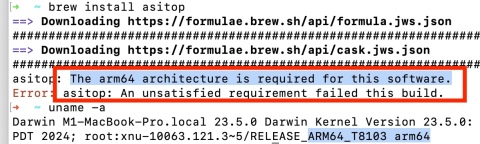 修復BREW錯誤“此軟件需要ARM64架構”在Apple Silicon Mac上May 15, 2025 am 09:28 AM
修復BREW錯誤“此軟件需要ARM64架構”在Apple Silicon Mac上May 15, 2025 am 09:28 AM如果你在Apple Silicon Mac上使用Homebrew嘗試安裝某個軟件包時,遇到了錯誤消息“此軟件需要arm64架構”,這可能會讓你感到驚訝,因為你使用的是Apple Silicon Mac(任何M1、M2、M3、M4等機型)。原來,一些過去安裝了Homebrew的Apple Silicon Mac用戶可能無意中將x86版本設為默認,或者甚至安裝了x86版本(Intel)的Homebrew,而不是arm64版本(Apple Silicon),這導致在嘗試安裝針對ARM Mac的軟件包時


熱AI工具

Undresser.AI Undress
人工智慧驅動的應用程序,用於創建逼真的裸體照片

AI Clothes Remover
用於從照片中去除衣服的線上人工智慧工具。

Undress AI Tool
免費脫衣圖片

Clothoff.io
AI脫衣器

Video Face Swap
使用我們完全免費的人工智慧換臉工具,輕鬆在任何影片中換臉!

熱門文章

熱工具

WebStorm Mac版
好用的JavaScript開發工具

SublimeText3 Linux新版
SublimeText3 Linux最新版

SublimeText3 Mac版
神級程式碼編輯軟體(SublimeText3)

Atom編輯器mac版下載
最受歡迎的的開源編輯器

Dreamweaver CS6
視覺化網頁開發工具





